FLV lub Flash Video to przydatny format do dostarczania treści do strumieniowych filmów wideo w Internecie. Ten kontener został stworzony przez Adobe Systems i można go odtwarzać tylko za pośrednictwem Adobe Flash Playera. Prawie wszystkie urządzenia mobilne, a nawet urządzenia z systemem iOS, nie obsługują FLV. Ale nadal możesz cieszyć się istniejącymi filmami FLV, używając Konwerter wideo FLV na AVI. AVI lub Audio Video Interleave to niesamowity kontener multimedialny obsługiwany przez wiele urządzeń i odtwarzaczy multimedialnych.
Część 1. Zalecany konwerter wideo FLV na AVI
1. Sposoby użycia Konwerter wideo AVAide Konwerter FLV
Jeśli szukasz narzędzia, które obsługuje prawie wszystkie formaty audio i wideo, Konwerter wideo AVAide to najlepsze rozwiązanie dla Ciebie. Byłby to doskonały wybór do zmiany formatu pliku. To narzędzie jest kompetentnym i najlepszym konwerterem FLV na AVI, z jakim możesz się spotkać. To narzędzie wystarcza, aby zapewnić wygodę podczas wcześniejszych praktyk. Dodatkowo daje użytkownikom satysfakcjonujące doświadczenie z pierwszej ręki. Dzięki szybkiemu działaniu każdy może zaoszczędzić swój wysiłek i czas. Zapewniamy, że poniższe kroki pomogą Ci poruszać się po konwerterze.
Krok 1Zainstaluj oprogramowanie
Najpierw przejdź do dostępnej przeglądarki na swoim urządzeniu i wejdź na oficjalną stronę internetową Konwerter wideo AVAide. Kliknij przycisk pobierania i zainstaluj go ze swojego komputera.

WYPRÓBUJ ZA DARMO W systemie Windows 7 lub nowszym
 Bezpieczne pobieranie
Bezpieczne pobieranie
WYPRÓBUJ ZA DARMO Dla systemu Mac OS X 10.13 i nowszych
 Bezpieczne pobieranie
Bezpieczne pobieranieKrok 2Importuj filmy FLV
Po drugie, dołącz swoje filmy FLV, klikając Dodaj pliki przycisk. Nie musisz czekać na zakończenie przed dodaniem kolejnego. To narzędzie umożliwia pracę z załącznikami zbiorczymi i nie zmniejsza szybkości procesu.
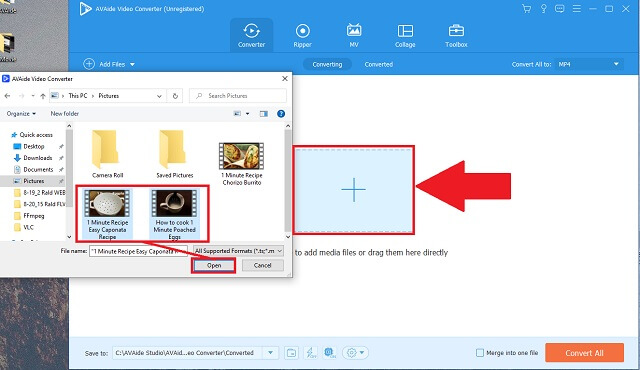
Krok 3Wybierz kontener AVI
Na liście dostępnych formatów poszukaj AVI i po prostu kliknij.
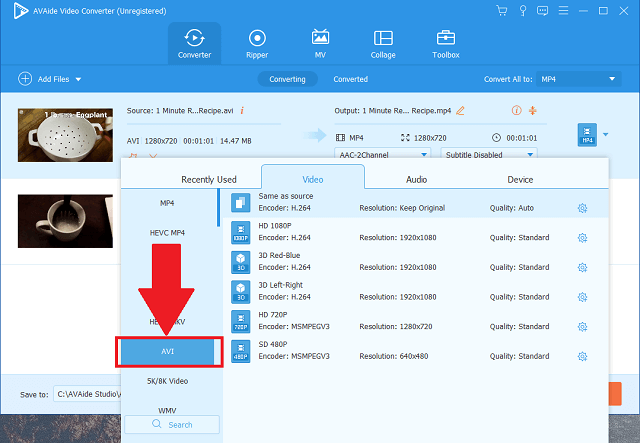
Krok 4Konwertuj pliki
Następnie kliknij Skonwertuj wszystko przycisk, aby zmienić surowe pliki wideo.
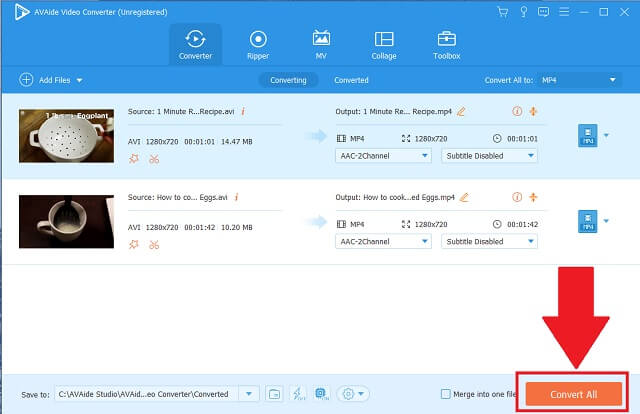
Krok 5Sprawdź zapisane pliki
Twoje pliki są teraz gotowe i łatwo dostępne.
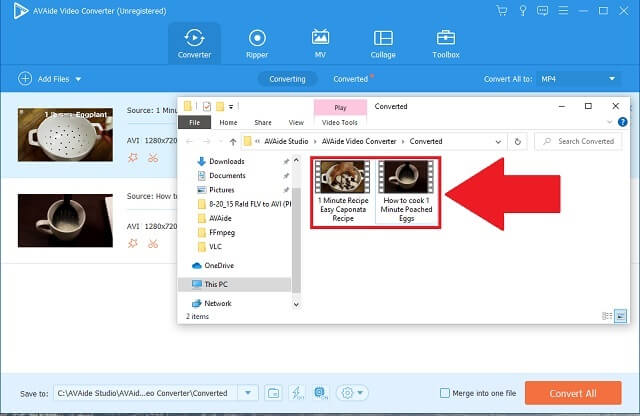
- Szybkie przyspieszenie.
- Preferencje dotyczące wielu formatów.
- Konwersja wsadowa bez utraty jakości.
- Dodatkowe funkcje multimedialne.
- Zgodność.
2. Sposoby korzystania z CloudConvert
CloudConvert to także darmowy konwerter wideo FLV na AVI online. To narzędzie służy nam również w różnych formatach wideo. Pozwala na jednoczesne importowanie plików. Co więcej, możesz bezpośrednio importować pliki FLV z narzędzi obsługiwanych przez przechowywanie w chmurze.
Krok 1Importuj pliki
Po przejściu z przeglądarki na oficjalną stronę narzędzia kliknij przycisk Wybierz plik, aby przesłać pliki FLV.
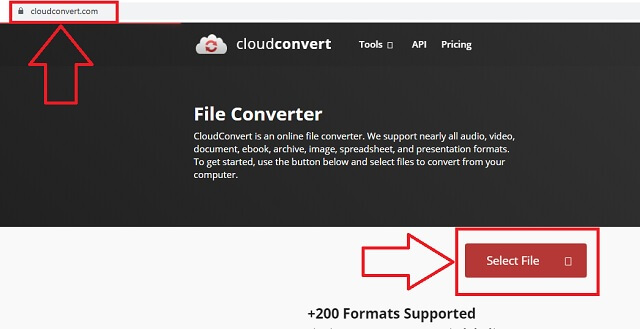
Krok 2Wybierz format i rozpocznij konwersję
Obok Konwertować panelu, poszukaj małej ikony strzałki i kliknij ją. Następnie kliknij Konwertować przycisk do konwersji plików.
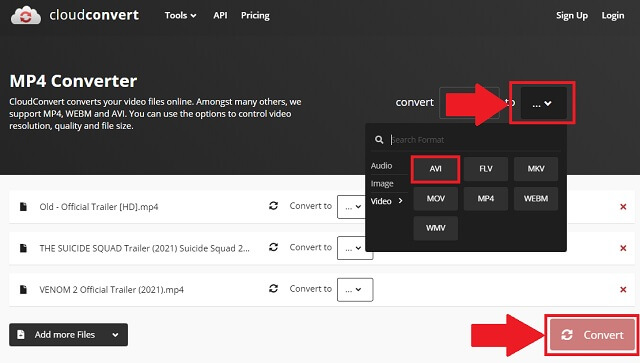
- Kompleksowy i intuicyjny interfejs.
- Łatwość procedur.
- Ma trudności z konwersją plików w partii.
- Musi się zrestartować, gdy prześlemy dodatkowe pliki.
Część 2. Najskuteczniejszy konwerter FLV na AVI w użyciu
Użyj darmowego konwertera AVI AVAide, doskonałego konwertera
ten Darmowy internetowy konwerter AVI AVAide to najwyższej klasy narzędzie, które ma pomóc nam skompresować nasze pliki multimedialne, zarówno audio, jak i wideo. Jest to szeroko potwierdzone przez wiele osób na całym świecie. Dlaczego jest mu ufany? To narzędzie może obejmować prawie wszystko, czego potrzebujemy, od edycji i ulepszania usługi medialnej. Aby się tego dowiedzieć, udostępniliśmy Ci podstawowe instrukcje, jak uzyskać dostęp.
Krok 1Odwiedź stronę narzędzia
Pierwszą rzeczą, którą musisz zrobić, to uzyskać dostęp do przeglądarki. Idź odwiedzić Darmowy internetowy konwerter AVI AVAide
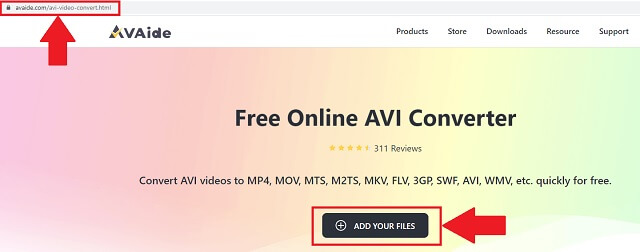
Krok 2Prześlij filmy FLV
Kliknij DODAJ SWOJE PLIKI przycisk, aby przesłać wszystkie pliki FLV potrzebne do konwersji. Możesz pracować w partiach bez utraty szybkości i jakości.
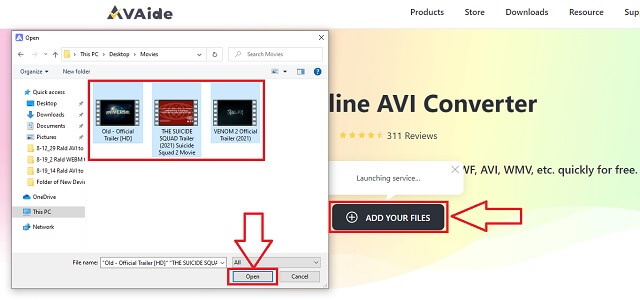
Krok 3Zmień na format AVI
W ofercie narzędzia z listą formatów znajdź AVI i kliknij go.
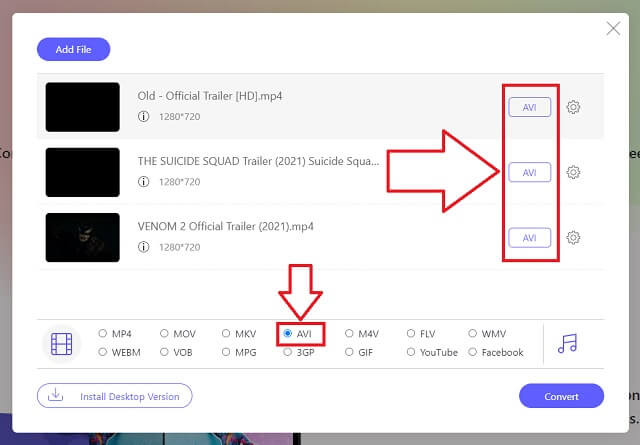
Krok 4Konwertuj i ustaw pamięć
Zanim narzędzie pozwoli wybrać lokalną lokalizację folderu do zapisywania plików, kliknij przycisk Konwertować przycisk i gotowe.
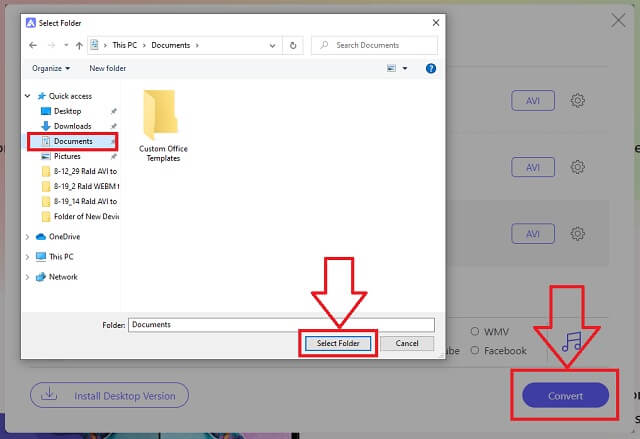
Krok 5Zapisano i sprawdź
Aby sprawdzić nowo przekonwertowane pliki z ich ustawionego lokalnego miejsca docelowego, kliknij przycisk teczka ikona z panelu konwersji.
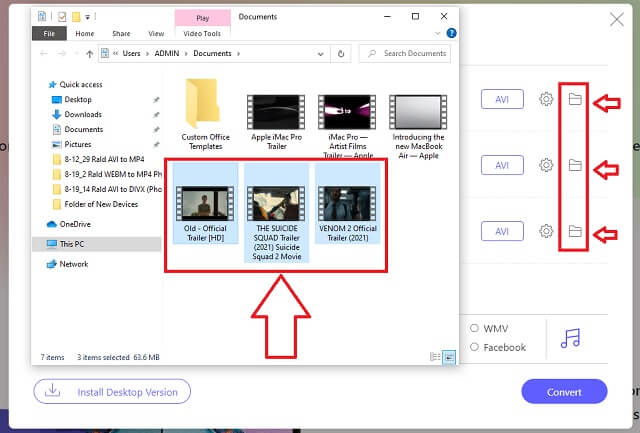
- Wyjątkowa prędkość przyspieszenia w porównaniu z innymi podobnymi narzędziami roboczymi. Co więcej, nie obniża jakości wydruku.
- Jest kompatybilny z większością naszych urządzeń, takich jak telefony, PSP, komputery i inne.
- Możesz importować tyle plików, ile chcesz i nie martwić się o szybkość.
- Zapewnia nam wiele formatów, z których możemy wybierać.
- Nie ogranicza się do konwertera audio i wideo. Ma również niesamowite funkcje edycji i ulepszania.
- Jednak nie ma funkcji nagrywania DVD.
Część 3. Darmowe konwertery FLV na AVI
1. Korzystaj z usług VLC
Innym konwerterem, o którym nie wiemy, że używamy, jest VLC. Większość z nas wie, że to narzędzie działa tylko jako odtwarzacz multimedialny, ale to coś więcej. Może to również zmień FLV na AVI pliki wideo. Zacznijmy rozumieć, jak to narzędzie konwertuje nasze pliki.
Krok 1Otwórz i prześlij pliki
Na urządzeniu otwórz aplikację, klikając ikonę. Znajdź kartę Media i kliknij Konwertować przycisk. Po kliknięciu możesz przeglądać i importować swoje pliki.
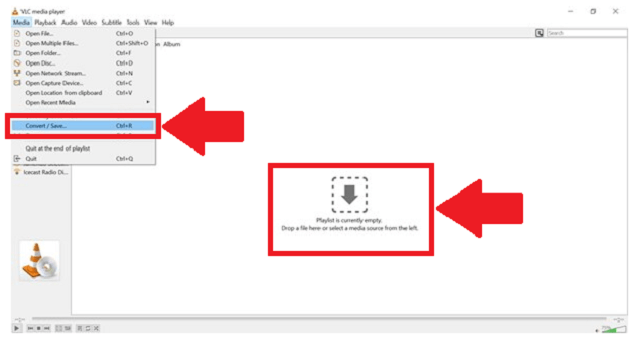
Krok 2Ustaw format i oznaczenie pliku
Wybierać AVI z listy formatów. Na koniec wybierz miejsce przechowywania lub folder, w którym pliki będą automatycznie zapisywane.
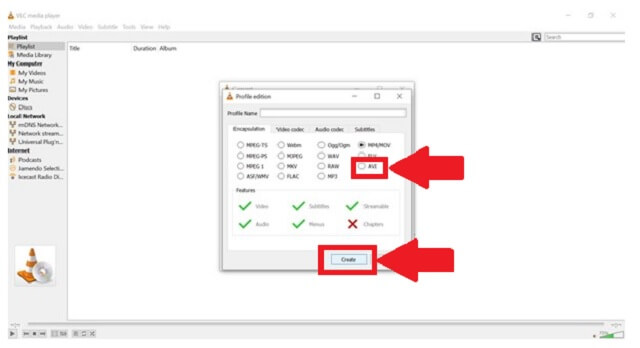
- Posiada dodatkowe funkcje multimedialne.
- Oferuje nam różne preferencje dotyczące formatu.
- Inni uważają, że jest to mało zrozumiałe i nieprzyjazne dla użytkownika.
- Ma mały interfejs.
2. Użyj hamulca ręcznego
Używanie hamulca ręcznego jako konwertera FLV na AVI jest możliwym skutecznym wyborem. To narzędzie pomoże Ci bezproblemowo wykonać konwersję. Nie jest wymagana żadna wiedza specjalistyczna ze względu na zwykły interfejs programu. Aby go wykorzystać, wykonaj te proste kroki.
Krok 1Otwórz i prześlij multimedia
Kliknij Źródło po lewej stronie u góry, aby przesłać pliki FLV.
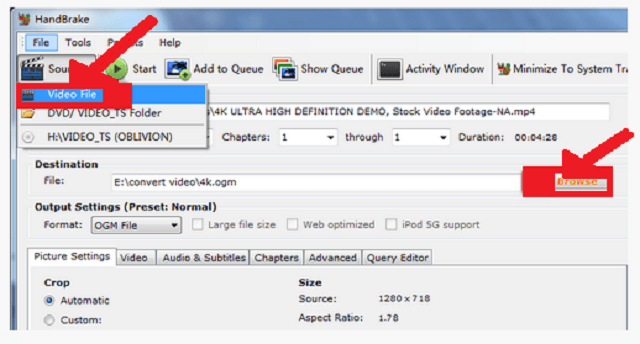
Krok 2Przeglądaj lokalizację pliku i wybierz format
Zmień format na AVI File i po prostu kliknij Początek przycisk.
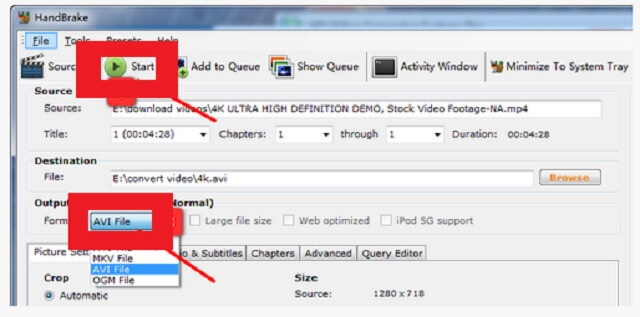
- To dobry konwerter, szczególnie dla plików wideo.
- Interfejs wygląda obco i nie jest kompleksowy.
- Liczba konwertowanych plików może zmniejszyć prędkość.
- Nie konwertuje plików audio.
Część 4. Często zadawane pytania
Jakie są najlepsze odtwarzacze AVI na Androida?
Niektóre z odtwarzaczy AVI dostępnych dla androidów to VLC, Dice Player, BS Player, Feather i Gplayer. Ale możesz także odtwarzać tego typu pliki za pomocą różnych konwerterów wideo i audio, takich jak Konwerter wideo AVAide.
Czy Mac obsługuje formaty FLV?
Niestety, iOS nie rozpoznaje i nie odtwarza plików multimedialnych FLV. Istnieją jednak konwertery FLV do AVI na Macu, na których można polegać, dzięki którym plik może być łatwiej odtwarzany na wielu urządzeniach.
Czy pliki AVI można odtwarzać na telefonach Samsung?
Telefony Samsung absolutnie obsługują pliki AVI.
Z naszych plików wideo można korzystać na wiele sposobów. Konwersja formatu umożliwiła korzystanie z naszych plików FLV poprzez zmianę ich preferencji kontenera na AVI. Przez Konwerter wideo AVAide. VLC Media Player, CloudConvert i Handbrake, z pomocą i skutecznością tych osiągalnych darmowe konwertery wideo FLV na AVI w przeglądarce możemy aktywnie angażować się za pomocą prostych środków.
Twój kompletny zestaw narzędzi wideo, który obsługuje ponad 350 formatów do konwersji w bezstratnej jakości.
Konwertuj na AVI
- Konwertuj MKV na AVI
- Konwertuj MP4 na AVI
- Konwertuj WMV na AVI
- Konwertuj WMV na AVI
- Konwertuj DivX na AVI
- Konwertuj FLV na AVI
- Konwertuj MPEG na AVI
- Konwertuj M4V na AVI
- Konwertuj MTS na AVI
- Konwertuj SWF na AVI
- Konwertuj VOB na AVI
- Konwertuj WebM na AVI
- Konwertuj F4V na AVI
- Konwertuj XviD na AVI
- Konwertuj RMVB na AVI
- Konwertuj 3GP na AVI
- Konwertuj MXF na AVI
- Konwertuj M2TS na AVI
- Konwertuj AMV na AVI
- Konwertuj TRP na AVI
- Konwertuj OGV na AVI
- Konwertuj DV na AVI
- Konwertuj MPG na AVI
- Konwertuj MTV na AVI




